C#学习笔记(十六):使用打开保存文件对话框
除了
PrintPreviewDialog外,其他对话框类都派生于抽象基类
CommonDialog,这个基类的方法可以管理
Windows通用对话框。
对话框适用的场合:
1
.要让用户选择和浏览要打开的文件,应使用OpenFileDialog。这个对话框可以配置为只允许选择一个文件,或可以选择多个文件。
2
.使用SaveFileDialog,用户可以为要保存的文件指定一个文件名和浏览的路径。
3
.PrintDialog用户选择一个打印机,并设置打印选项。
4
.配置页面的边距,通常使用PageSetupDialog。
5
.PrintViewDialog是在屏幕上进行打印预览的一种方法,并有一些选项如缩放。
6
.FontDialog列出了所有已安装的Windows字体、样式和字号,以及各字体的预览效果,以便选择字体。
7
.ColorDialog用于选择颜色。
文件对话框:
l
OpenFileDialog
:打开文件对话框
l
SaveFileDialog
:保存文件对话框
打开文件对话框
OpenFileDialog ofd = new OpenFileDialog();
ofd.ShowDialog();
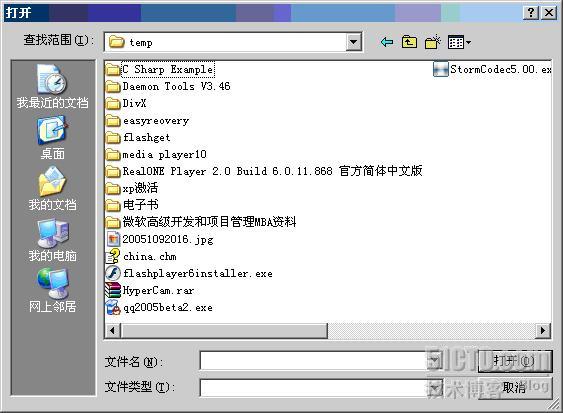
会弹出一个打开文件的对话框。
通过修改对象的Title属性,可以更改对话框的标题
现在显示的是“打开”,做如下设置
ofd.Title = "
设置后标题文字:)"
;
再次运行程序,我们就会看到相应的修改
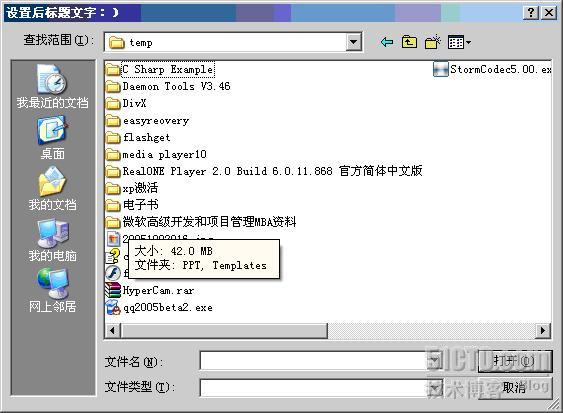
我们还可以通过设置InitialDirectory属性来使打开文件对话框打开时在一个设置好的默认路径上。它的默认值是一个空字符串,表示用户的“我的文档”目录,第一次在应用程序中使用这个对话框时,就显示“我的文档”目录下的文件,第二次再打开对话框时,显示的目录就与上一次打开的文件所在的目录相同。
在实际使用的时候,不要写死一个路径,如果用户不存在这个路径会出现错误。为了获取特定的系统文件夹,可以使用System.Environment类的静态方法GetFolderPath()。该方法接受一个Environment.SpecialFolder枚举,其中可以定义要返回路径的哪个系统目录。
ofd.InitialDirectory = Environment.GetFolderPath(Environment.SpecialFolder.Templates);
设置文件过滤器用于打开文件对话框中显示特定类型的文件。
ofd.Filter = "Text Document(*.txt)|*.txt|All Files|*.*|
我要显示的文件类型(*.exe)|*.exe"
;
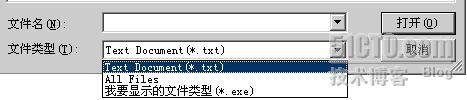
设置错误的 Filter值会产生一个运行异常 System.ArgumentException 和错误信息“The provided filter string is invalid”。过滤器前后也不允许有空格。
FilterIndex
属性指定列表框中的默认选项。
设置文件有效性验证ValidateNames,验证用户输入是否是一个有效的Windows文件名。
CheckPathExists
:验证路径有效性
CheckFileExists
:验证文件有效性
ofd.ValidateNames = true;
ofd.CheckPathExists = true;
ofd.CheckFileExists = true;
自定义帮助信息:
设置对象的ShowHelp属性可以出现一个帮助按钮,自定义帮助信息。
通过HelpRequest事件添加一个处理程序。
ofd.ShowHelp = true;
ofd.HelpRequest += new EventHandler(ofd_HelpRequest);
private void ofd_HelpRequest(object sender, EventArgs e)
{
MessageBox.Show("
我自己定义的帮助信息:)"
);
}
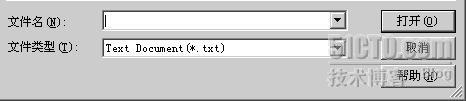
单击帮助按钮就会显示我定义的帮助信息。
:使用打开保存文件对话框6.JPG)
设置 Multiselect 属性可以使打开文件对话框打开多个文件。
通过如下判断可以得到打开文件对话框单击的是哪个按钮。
if(ofd.ShowDialog() == DialogResult.OK)
{
}
保存文件对话框:
使用Title属性设置对话框的标题。
文件扩展名:
AddExtension
是一个布尔属性,它定义了文件扩展名是否应自动添加到用户输入的文件名上。如果用户已经输入了一个文件扩展名,就不会添加其它扩展名了。所以如果用户输入了文件名test,就保存文件test.txt,如果输入了test.txt,保存的文件仍是test.txt,而不是test.txt.txt。
如果用户没有输入文件扩展名,就使用DefaultExt属性设置的文件扩展名。如果这个属性为空,就使用当前选择的Filter中定义的文件扩展名。如果设置了Filter和DefaultExt,则不论Filter是什么,都使用Default。
同OpenFileDialog一样,具有ValidateNames、CheckFileExists和CheckPathExists三个属性,区别是对于SaveFileDialog,CheckFileExists的默认值是false,表示可以提供新文件名,进行保存。
如果设置CreatePrompt属性为true,就会询问用户是否要创建一个新文件。
如果设置OverwritePrompt属性为true,就会询问用户是否要覆盖一个已有的文件。
进行如下定义一个保存文件对话框后,我们通过如下功能可以实现一个另存为的功能:
SaveFileDialog sfd = new SaveFileDialog();
private void miFileSaveAs_Click(object sender, EventArgs e)
{
if(sfd.ShowDialog() == DialogResult.OK)
{
string fileName = sfd.FileName;
SaveFile(fileName);
}
}
protected void SaveFile(string fileName)
{
try
{
Stream stream = File.OpenWrite(fileName);
using(StreamWriter writer = new StreamWriter(stream))
{
writer.Write(textBox1.Text);
}
}
catch(IOException ex)
{
MessageBox.Show(ex.Message,"Simple Editor",MessageBoxButtons.OK,MessageBoxIcon.Exclamation);
}
}
本文出自 “努力学习的小熊” 博客,转载请与作者联系!
